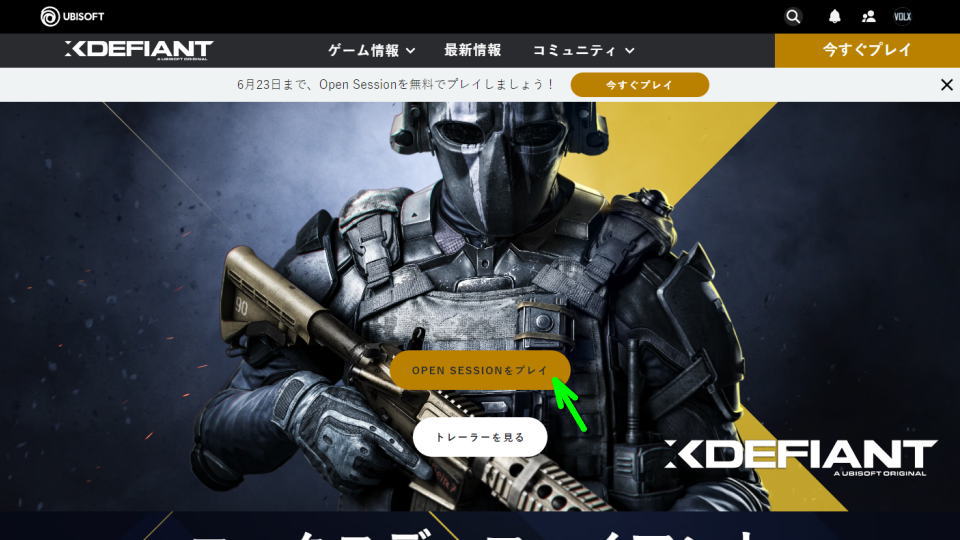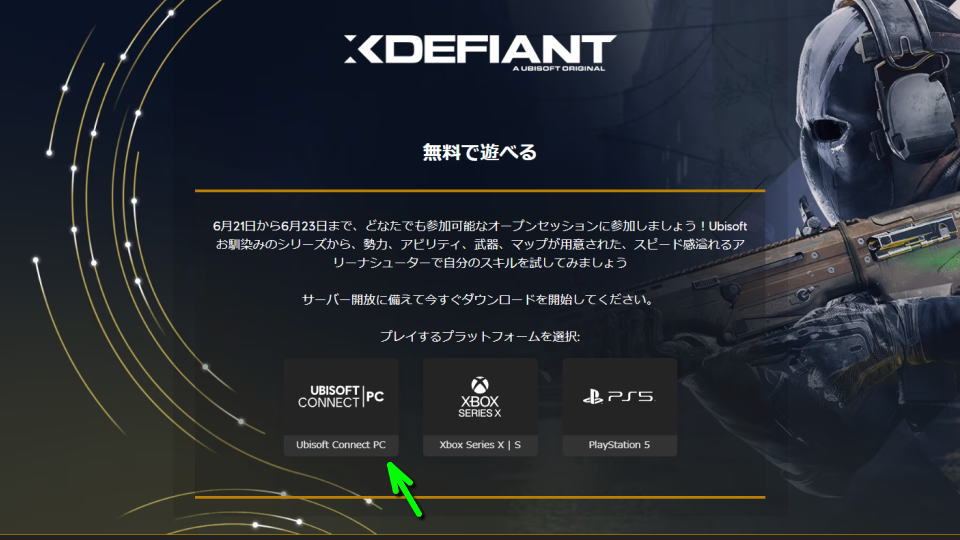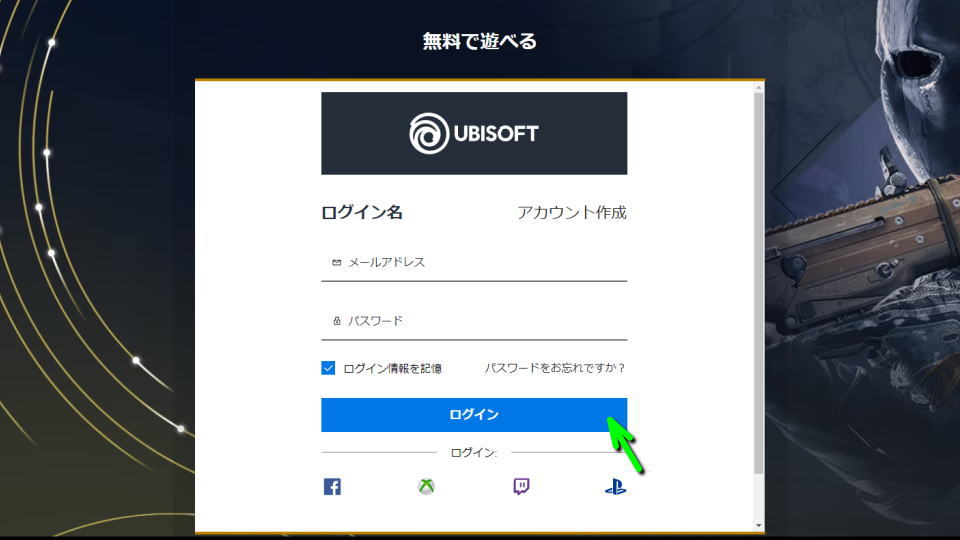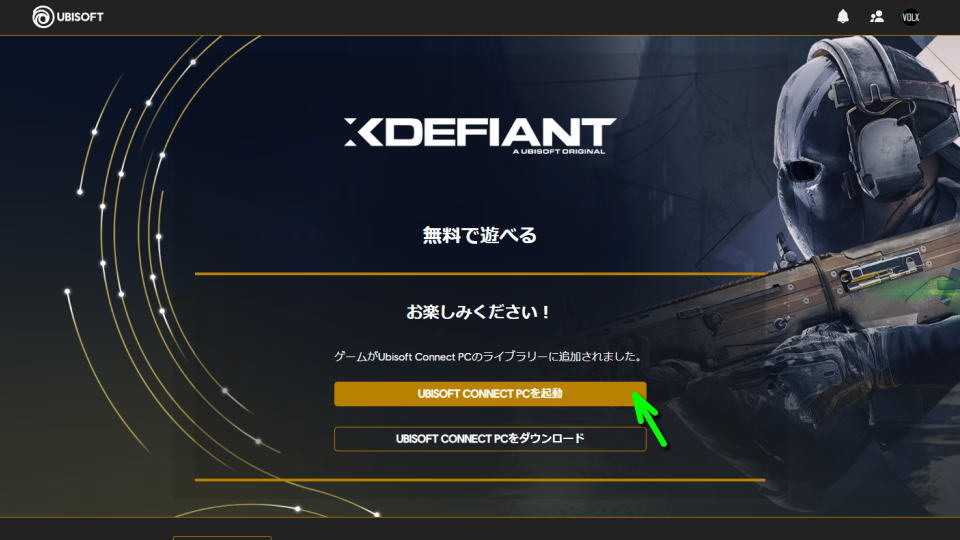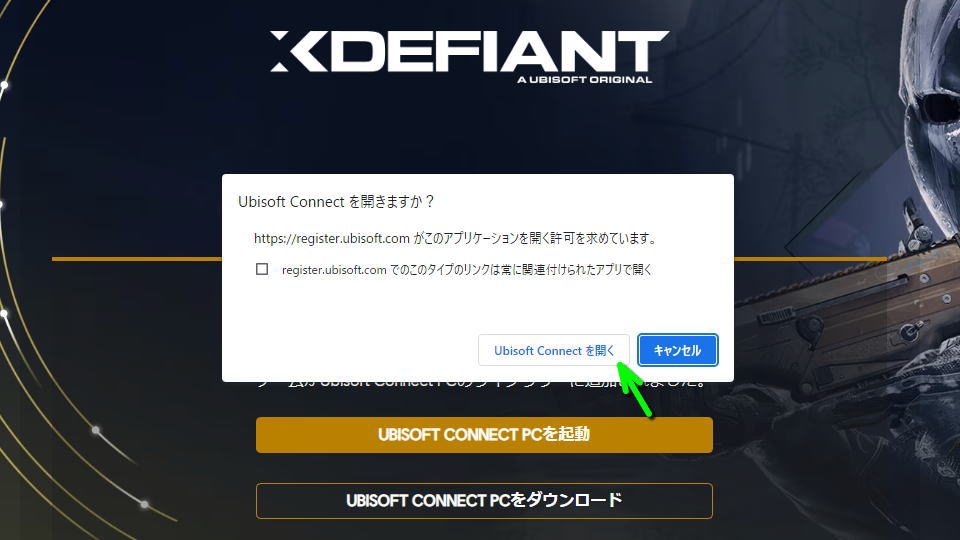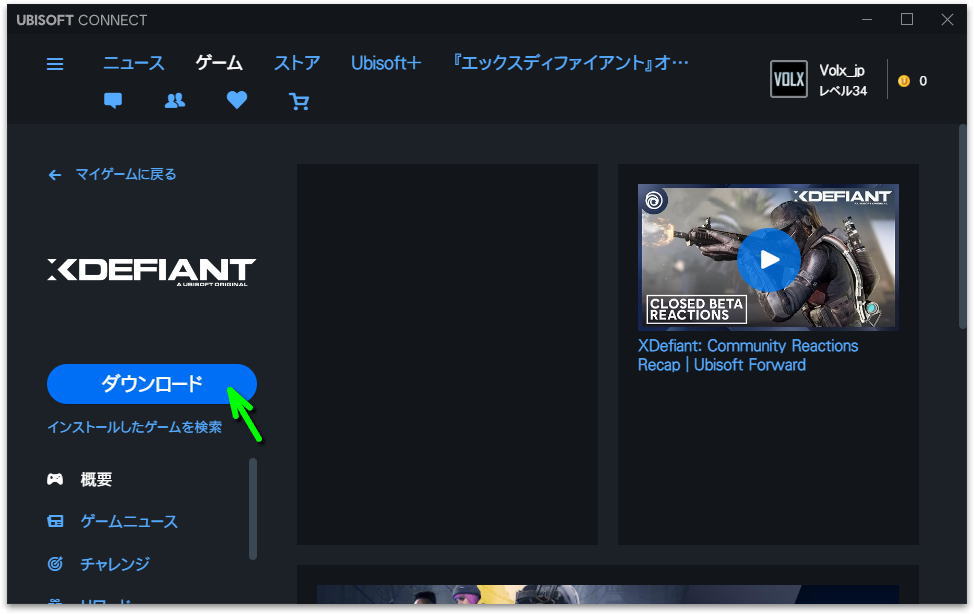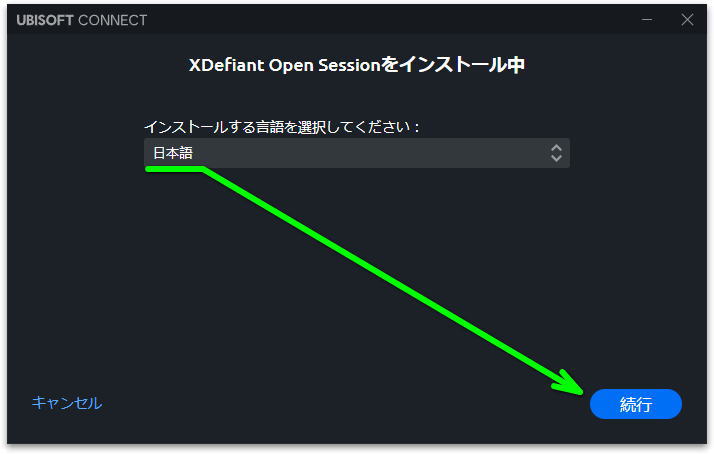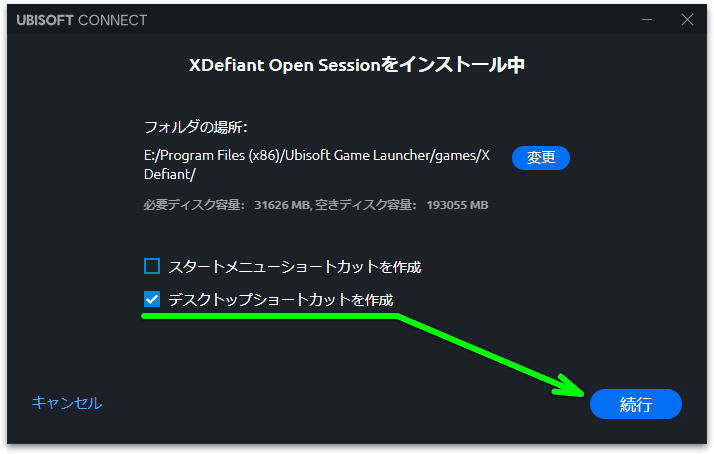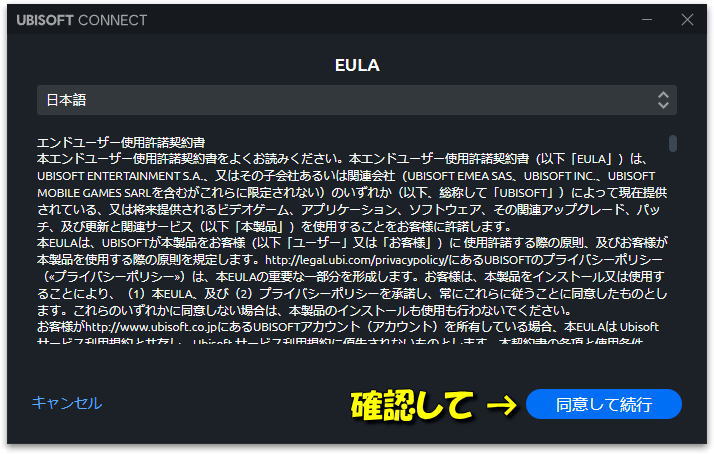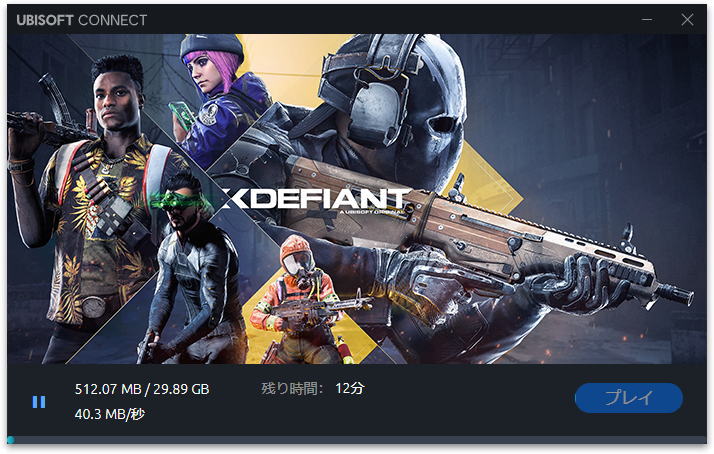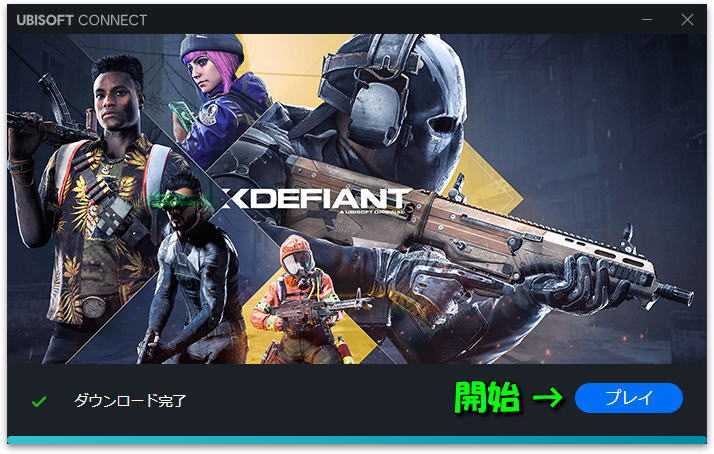6月21日から6月23日まで『どなたでも参加可能なオープンセッション』として、解放されているXDefiant。
今回の記事ではこの「XDefiant」のオープンベータテストに参加する方法について、詳しく解説します。
XDefiantの紹介動画
XDefiantのダウンロード方法
XDefiantをダウンロードには、まず下のボタンから「XDefiant」の公式サイトに移動します。
XDefiantの公式サイトに移動したら、図示している「OPEN SESSIONをプレイ」を選択します。
オープンベータに参加するプラットフォームが提示されたら、任意のボタンを選択します。
ここではパソコンでプレイすると仮定して、一番左の「Ubisoft Connect PC」を選択します。
Ubisoftアカウントの画面が表示されたら、有効なメールアドレスとパスワードで「ログイン」します。
『ゲームがUbisoft Connect PCのライブラリーに追加されました。』と表示されたら「UBISOFT CONNECT PCを起動」を選択します。
『Ubisoft Connectを開きますか?』というメッセージには「Ubisoft Connectを開く」を選択します。
XDefiantのインストール方法
ゲームランチャーの「Ubisoft Connect」が起動したら、XDefiantの「ダウンロード」を選択します。
XDefiantのインストールが始まったら、インストールする言語として「日本語」を選択します。
XDefiantのインストール先を確認し、必要に応じて「デスクトップショートカットを作成」を選択します。
エンドユーザー使用許諾契約を確認し、問題なければ「同意して続行」を選択します。
XDefiantのダウンロードとインストールが始まったら、右下の「プレイ」が反応するまでしばらく待ちます。
グレーアウトしていた「プレイ」の表示が明るく変化したら、XDefiantのオープンベータに参加できます。
キーボードやコントローラーの設定
ちなみに「XDefiantのキーボードやコントローラーの設定」は、別記事で詳しく解説しています。
-

-
【XDefiant】キーボードやコントローラーの設定【操作方法】
トップを目指してオンラインでスピード感溢れる戦いを繰り広げる、基本プレイ無料のFPSであるXDefiant。
今回の記事ではこの「エックスディファイアント」のキーボードや、コントローラーの設定を解説します。続きを見る


🛒人気の商品が日替わりで登場。毎日お得なタイムセール
📖500万冊の電子書籍が読み放題。Kindle Unlimited
🎵高音質な空間オーディオを体験しよう。Amazon Music Unlimited
🎧移動中が学習時間。Audible 30日間無料体験キャンペーン
📕毎日無料で読めるマンガアプリ「Amazon Fliptoon」